De statusbalk van uw iPhone toont waardevolle informatie over de verbinding van het apparaat met mobiele netwerken. Onder de verschillende weergegeven pictogrammen is de Alleen SOS indicator opvalt, wat een specifieke toestand aangeeft die van invloed is op het vermogen van uw iPhone om te bellen en toegang te krijgen tot gegevens.
De SOS Only-modus maakt de iPhone niet volledig onbruikbaar. Zelfs in deze alarmmodus kunt u nog steeds noodoproepen plaatsen, zodat u in geval van een dringende situatie hulp kunt bereiken. Dit bericht zal je helpen de betekenis van te achterhalen SOS alleen op iPhone, de beperkingen die het oplegt en de mogelijke oplossingen om het probleem op te lossen.
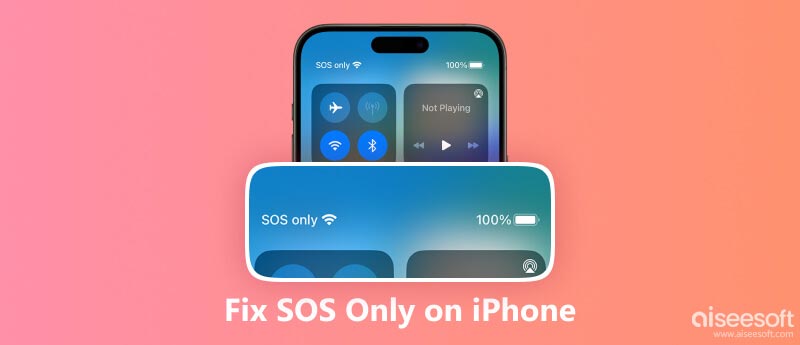
Soms verschijnt het SOS-bericht op de statusbalk van een iPhone, wat aangeeft dat het iOS-apparaat geen verbinding kan maken met een mobiel netwerk. Wanneer uw iPhone vastzit in de SOS-modus, kunt u niet regelmatig bellen, berichten verzenden of toegang krijgen tot internet via mobiele data.
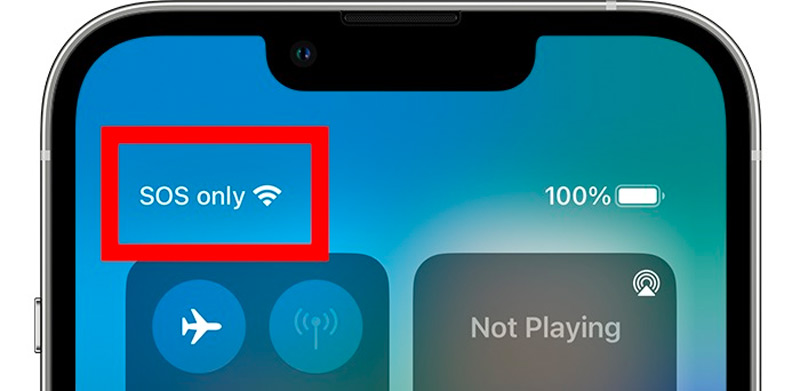
Alleen SOS De modus is een iOS-functie op iPhones waarmee u noodoproepen kunt plaatsen, zelfs als u geen simkaart of mobiele service hebt. Dat kan handig zijn als u zich in een noodsituatie bevindt en hulp nodig heeft. Om de modus Alleen SOS te activeren, houdt u de knop ingedrukt Kant knop en een van beide Volume knop tot de Noodsituatie SOS schuifregelaar verschijnt. Versleep de schuifregelaar om deze te activeren.
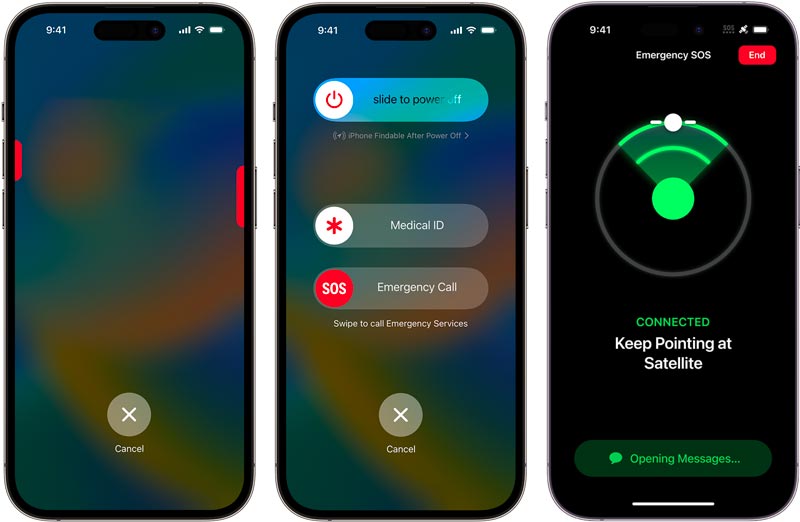
Ondanks de beperkte functionaliteit van de SOS Only-modus zijn er een paar dingen die je nog steeds kunt doen met je iPhone.
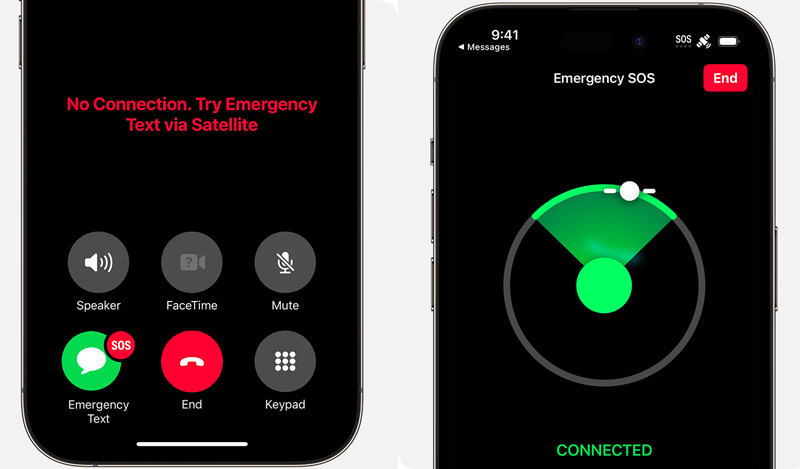
Noodoproepen uitvoeren: Zelfs zonder mobiele netwerkverbinding kunt u nog steeds noodoproepen plaatsen naar lokale hulpdiensten, zoals 911 in de Verenigde Staten. Deze functie zorgt ervoor dat u zelfs in gebieden met slechte dekking of netwerkstoringen hulp kunt bereiken.
Toegang tot bepaalde functies: Sommige basisfuncties, waaronder de zaklamp, de rekenmachine en de Notes-app, kunnen zelfs in de SOS Only-modus nog steeds worden gebruikt.
Gebruik wifi: Als u toegang heeft tot een draadloos netwerk, maak dan verbinding met internet en gebruik apps die via Wi-Fi werken, zoals FaceTime, iMessage en bepaalde webgebaseerde apps.
Toegang tot noodinformatie: Uw iPhone biedt nog steeds toegang tot noodinformatie, zoals weerwaarschuwingen en lokale contacten voor noodgevallen.
Als je binnen bent een gebied zonder mobiele dekking, zoals een landelijk gebied of een gebouw met dikke muren die mobiele signalen blokkeren, ziet u mogelijk eenvoudig SOS Only op uw iPhone. Als uw iPhone vast blijft zitten in de SOS Only-modus ondanks dat u naar een gebied met betere dekking bent verhuisd, kunnen er andere onderliggende oorzaken zijn.
Uw simkaart werkt niet goed. Wanneer de SIM-kaart beschadigd is of omdat deze niet goed in de telefoon is geplaatst, kan het zijn dat uw iPhone moeite heeft om een stabiele verbinding te behouden, wat leidt tot het SOS Only-bericht.
Er is een probleem met de hardware van uw iPhone, zoals een antenne. Dat is een minder vaak voorkomende reden voor de SOS Only-modus, maar het kan gebeuren als de antenne beschadigd is.
Onderhoud of storingen van het carriernetwerk: Het netwerk van uw provider kan onderhoud ondergaan of tijdelijke storingen ondervinden, waardoor de verbindingsmogelijkheden van uw iPhone worden beïnvloed en de modus Alleen SOS wordt weergegeven. In dergelijke gevallen geeft uw iPhone alleen SOS weer totdat het netwerk is hersteld.
Softwarestoringen of bugs: Incidentele softwareproblemen of bugs kunnen de mogelijkheid van uw iPhone om verbinding te maken met het mobiele netwerk verstoren, waardoor deze vastloopt in de modus Alleen SOS. Deze problemen kunnen het gevolg zijn van recente software-updates of onderliggende softwarefouten.
Als uw iPhone per ongeluk vastloopt in de modus Alleen SOS, zijn er een paar dingen die u kunt doen om dit probleem te verhelpen. Het eerste dat u moet doen, is uw dekkingsgebied controleren. Als u zich in een gebied bevindt zonder mobiele dekking, schakelt uw iPhone automatisch over naar de modus Alleen SOS.
Om uw dekkingsgebied te controleren, kunt u de app Instellingen openen en op tikken Cellulair. Als u geen servicebar heeft, moet u verhuizen naar een gebied met een betere dekking.
U kunt de verbinding van uw iPhone met uw mobiele netwerk vernieuwen en het probleem met alleen SOS oplossen. Ga naar om mobiel uit en weer in te schakelen Instellingen, kiezen Cellulairen tik op de Mobiele data schakelaar om het uit te schakelen. U kunt de vliegtuigmodus op uw iPhone ook in- en uitschakelen om de mobiele verbinding te resetten.
Als u een VPN gebruikt en de SOS blijft hangen bij het iPhone-probleem, zorg er dan voor dat deze is uitgeschakeld. VPN's kunnen soms ook de mogelijkheid van uw iPhone om verbinding te maken met een mobiel netwerk verstoren. Als u een app voor bellen via Wi-Fi gebruikt, zorg er dan voor dat deze is uitgeschakeld. Apps voor bellen via Wi-Fi kunnen ervoor zorgen dat uw iPhone geen verbinding maakt met een mobiel netwerk.
Als u zich in een gebied met goede dekking bevindt en uw iPhone nog steeds vastzit in de modus Alleen SOS, kunt u proberen uw iPhone opnieuw op te starten. Deze handeling kan soms problemen met de software van uw iPhone oplossen die ervoor zorgen dat deze niet goed functioneert.
Wanneer de SIM-kaart van uw iPhone niet correct is geplaatst, kan deze mogelijk geen verbinding maken met een mobiel netwerk, waardoor de Emergency SOS kan worden geactiveerd. Om uw simkaart te controleren, verwijdert u de simkaarthouder uit de zijkant van uw iPhone en zorgt u ervoor dat de simkaart correct is geplaatst. Hier kunt u proberen een andere simkaart te gebruiken om te zien of het probleem bij uw simkaart of bij uw iPhone ligt. Ontdek hoe u dit moet doen als uw iPhone zegt geen simkaart.
Soms kunnen problemen met de netwerkinstellingen van uw iPhone ervoor zorgen dat uw iPhone vastloopt in de modus Alleen SOS. U kunt controleren op updates van de netwerkinstellingen door naar te gaan Instellingen op uw iPhone en tik op Algemeen > Over. Als er een update beschikbaar is, wordt u gevraagd deze te installeren.
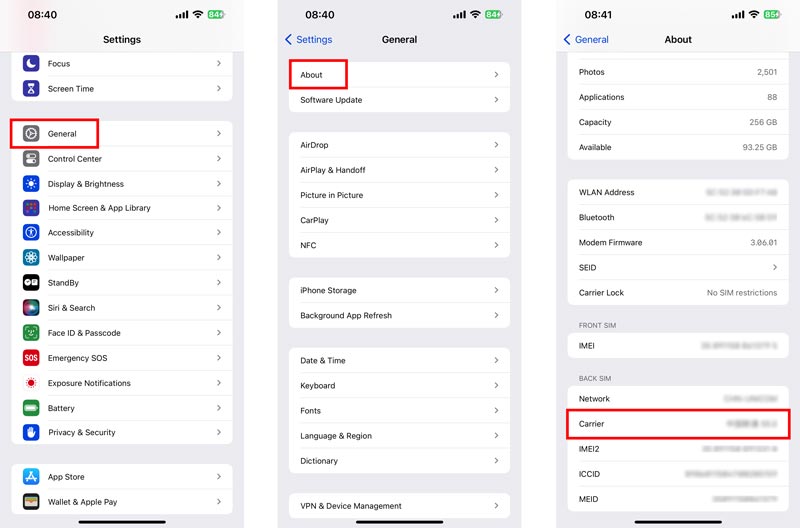
Als je alle bovenstaande methoden hebt geprobeerd en je krijgt nog steeds de SOS alleen op je iPhone, probeer het dan de netwerkinstellingen van uw iPhone opnieuw instellen. Hiermee worden al uw opgeslagen draadloze netwerken en toegangscodes gewist, evenals uw mobiele instellingen. Het kan de SOS echter alleen bij iPhone-problemen oplossen. Ga naar Algemeen in de app Instellingen en tik op iPhone overzetten of resetten, Opnieuw instellen en vervolgens Reset netwerk instellingen.

Aiseesoft iOS-systeemherstel is een tool van derden die kan worden gebruikt om verschillende iOS-problemen op te lossen, waaronder de iPhone die vastzit in de SOS-modus. Installeer het gratis op uw Windows-pc of Mac en volg de onderstaande gids om SOS alleen op de iPhone te verwijderen.

Downloads
iOS-systeemherstel - SOS alleen repareren op iPhone
100% veilig. Geen advertenties.
100% veilig. Geen advertenties.
Gebruik een USB-kabel om uw iPhone op uw computer aan te sluiten. Start iOS Systeemherstel en het zal het iOS-apparaat automatisch detecteren. Er zijn twee modi beschikbaar in Aiseesoft iOS Systeemherstel: Standaardmodus en Geavanceerde modus. De standaardmodus repareert uw iPhone zonder enig gegevensverlies. De geavanceerde modus wist al uw iPhone-gegevens. U kunt eerst proberen de standaardmodus te gebruiken om het probleem met alleen SOS op uw iPhone op te lossen.

Bevestig uw iPhone-gegevens en download het firmwarepakket voor reparatie. Zodra het firmwarepakket is gedownload, begint het uw iPhone te repareren.

Het proces voor het repareren van uw iPhone kan enkele minuten duren. Zodra het proces is voltooid, wordt uw iPhone opnieuw opgestart en kunt u weer normaal bellen en sms-berichten verzenden.
Als je alle bovenstaande stappen hebt geprobeerd en je iPhone nog steeds vastzit in de SOS Only-modus, moet je mogelijk contact opnemen met je provider. Zij kunnen u mogelijk helpen het SOS-only-probleem op te lossen en uw iPhone weer aan de praat te krijgen. U kunt uw iPhone ook voor hulp naar een Apple Store of een geautoriseerde Apple-serviceprovider brengen.
Wat gebeurt er als u per ongeluk SOS belt op uw iPhone?
Als u per ongeluk SOS op uw iPhone belt, wordt er een afteltimer gestart. Er wordt ook een waarschuwingsgeluid afgespeeld. Hiermee wordt u gewaarschuwd dat u op het punt staat de hulpdiensten te bellen. Als u het aftellen niet annuleert voordat deze nul bereikt, belt uw iPhone automatisch de hulpdiensten.
Uw iPhone stuurt een melding naar uw contacten voor noodgevallen met een sms-bericht. Bovendien wordt uw huidige locatie met hen gedeeld. Uw contacten voor noodgevallen ontvangen updates wanneer uw locatie verandert.
Waarom gaat mijn telefoon willekeurig naar de SOS-modus?
Er zijn een paar redenen waarom uw telefoon willekeurig naar de SOS-modus gaat. De meest voorkomende reden is dat je per ongeluk de zij- en volumeknoppen ingedrukt houdt. Soms kan een softwareprobleem ervoor zorgen dat uw telefoon in de SOS-modus gaat, zelfs als u niet op een knop hebt gedrukt. In zeldzame gevallen kan een hardwareprobleem er ook voor zorgen dat uw telefoon in de SOS-modus gaat.
Kun je bellen in de SOS-modus?
Wanneer u de SOS-modus activeert, belt uw iPhone automatisch de hulpdiensten. In de SOS-modus kunt u niet regelmatig bellen. U kunt echter wel noodoproepen plaatsen, zelfs als u geen mobiel signaal heeft.
Conclusie
De SOS alleen op iPhone fungeert als vangnet, waardoor noodoproepen mogelijk zijn, zelfs als de reguliere mobiele verbinding niet beschikbaar is. De beperkingen ervan kunnen echter frustrerend zijn. Als uw iPhone vastzit in de SOS-modus, probeer dan de handige tips hierboven. Door de oorzaken en stappen voor probleemoplossing te begrijpen, kunt u het SOS-probleem effectief aanpakken en de volledige communicatiemogelijkheden van uw iPhone herstellen.

Herstel uw iOS-systeem naar normaal in verschillende problemen, zoals vastzitten in de DFU-modus, herstelmodus, hoofdtelefoonmodus, Apple-logo, enz.Normaal zonder gegevensverlies.
100% veilig. Geen advertenties.
100% veilig. Geen advertenties.